L'enregistrement d'écran est normal pour de nombreuses personnes qui ont besoin de capturer des vidéos de jeux, des cours en ligne, des démonstrations de logiciels/produits, des vidéos marketing, etc., sur des ordinateurs. Si vous êtes l'un d'entre eux et que vous recherchez un enregistreur d'écran Windows 10 fiable pour effectuer une capture d'écran ou réaliser une vidéo haute définition sur votre PC, vous êtes au bon endroit.
Cet article couvre le top 12 des meilleurs enregistreurs d'écran Windows 10 , et vous pouvez choisir celui qui vous convient le mieux pour créer vous-même une vidéo d'enregistrement d'écran.
| Produit | Compatibilité | Idéal pour |
|---|---|---|
| OBS Studio | Windows 10/8.1/8, macOS 10.12+ | Utilisateurs professionnels qui ont besoin de fonctionnalités avancées |
| EaseUS RecExperts ★ | Windows 11/10/8.1/7 | Débutants qui ne sont pas familiarisés avec l'enregistrement |
| Barre de jeu Xbox | Windows 11/10 | Enregistrement du jeu |
| TinyTake | Windows 10/8.1/8/7 et macOS | Ajouter des notes aux enregistrements |
| PartagerX | Windows 10/8.1/7 | Développeurs et utilisateurs expérimentés |
| Flashback express | Windows 10/7 | Prendre des captures d'écran et enregistrer des actions |
| CamStudio | Windows | Utilisateurs qui ont besoin de fonctionnalités complexes |
| Caméra Bandic | Windows 10/8/7 | Débutants et amateurs |
| Camtasia | Windows 10/8.1/7 | Utilisateurs ou développeurs expérimentés |
| Premier logiciel de capture vidéo | Windows 10/8/7 | Ajouter des effets simples aux enregistrements |
| Métier | En ligne | Prendre des captures d'écran rapides et enregistrer des vidéos |
| Clipchamp | En ligne | Faire un enregistrement complexe |
#1. Studio OBS
Configuration système requise : Windows 10/8.1/8, macOS 10.12+ et Linux
OBS Studio est un logiciel d'enregistrement vidéo Windows 10 professionnel et gratuit permettant aux utilisateurs de capturer des vidéos en temps réel. Il permet aux utilisateurs de capturer l'intégralité de l'écran d'affichage, de la webcam et également du microphone.
Outre la capture d'écran, OBS Studio prend en charge la capture et le mixage audio. Il vous aide également à réorganiser la mise en page comme vous le souhaitez ou à faire apparaître chaque Dock dans sa fenêtre.

Avantages :
- Entièrement gratuit et open source
- Prise en charge de l'enregistrement en plein écran, fenêtres, région, webcam, microphone, etc.
- Fournir un flux à Twitch, YouTube, Facebook, etc.
- Support pour personnaliser la mise en page comme les scènes, les sources, le mélangeur, etc.
- Aucun filigrane sur vos enregistrements
Inconvénients :
- Un peu difficile pour les novices
Idéal pour : Artistes ou amateurs qui ont besoin d'enregistrer une vidéo à l'écran ou d'enregistrer et de traiter des sons audio.
#2. EaseUS RecExperts pour Windows
Configuration requise pour le système d'exploitation : Windows 11/10/8.1/7
EaseUS RecExperts pour Windows est un logiciel d'enregistrement vidéo gratuit et facile à utiliser permettant aux utilisateurs d'appliquer et d'enregistrer n'importe quelle zone de leur écran sur un ordinateur Windows. Avec ce logiciel d'enregistrement d'écran Windows 10, vous pouvez enregistrer des applications et des jeux, des didacticiels vidéo, des webinaires, des flux en direct, des appels Skype, etc. En outre, il permet également aux utilisateurs de capturer des écrans avec l'audio et la webcam.
Il est également parfaitement compatible avec la dernière version du système d'exploitation Windows, c'est-à-dire Windows 11. Si vous souhaitez créer vos propres vidéos sur Windows 10/11, c'est le logiciel d'enregistrement que vous ne pouvez jamais manquer. La qualité de ses vidéos de sortie est vraiment élevée et vous pouvez obtenir une vidéo 4K et 60 ips sans effort.
EaseUS RecExperts
- Enregistrement vidéo, audio, webcam simultanément ou séparément
- Programmer l'enregistrement pour démarrer/arrêter l'enregistrement automatiquement
- Prend en charge plus de 10 formats de sortie
- Enregistrer des vidéos en 1080P ou 4K
- Fournir un outil de découpage de base après l'enregistrement
Idéal pour : Les débutants qui ont besoin de créer une simple capture d'écran ou de courtes vidéos à la maison.
#3. Barre de jeu Xbox Windows 10
Configuration requise pour le système d'exploitation : Windows 10
Xbox Game Bar est un enregistreur d'écran préinstallé sur Windows 10 pour capturer des extraits de jeu et des captures d'écran. Il est conçu pour enregistrer la plupart des jeux PC, permettant aux utilisateurs d'accéder instantanément aux widgets pour l'écran et le partage, de trouver des coéquipiers avec LFG, de discuter avec des amis sur console Xbox, mobile et PC sans quitter votre jeu.
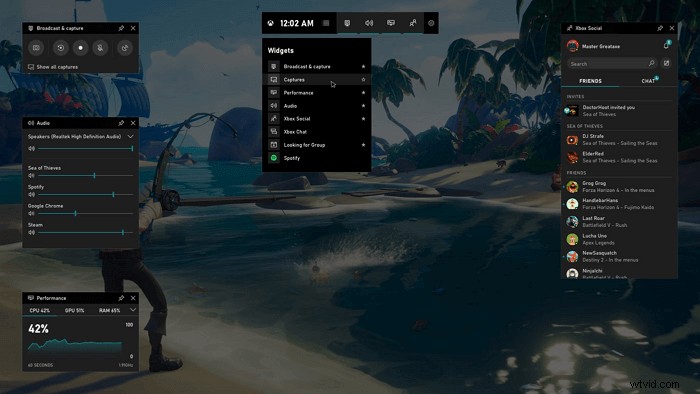
Avantages :
- Pratique à utiliser, pas besoin d'installer de logiciel
- Prise en charge du rognage de la vidéo après l'enregistrement
- Un enregistreur d'écran gratuit sans limite de temps
Inconvénients :
- Aucun enregistrement en plein écran
- Il ne peut pas spécifier la résolution d'enregistrement
Idéal pour : Joueurs de jeux Xbox ou PC pour prendre des captures de jeu ou de courtes vidéos de jeu.
#4. TinyTake
Configuration système requise : Windows 10/8.1/8/7, Mac OS X 10.13 et supérieur
TinyTake est un logiciel gratuit de capture d'écran et d'enregistrement vidéo pour les utilisateurs de Windows 10. Il permet aux utilisateurs de prendre des images et des vidéos de l'écran de l'ordinateur, d'ajouter des commentaires et de les partager avec des amis en toute simplicité. Cette capture d'écran gratuite de Windows 10 prend également en charge le stockage dans le cloud pour enregistrer vos captures d'écran et vos vidéos enregistrées dans une galerie basée sur le cloud.
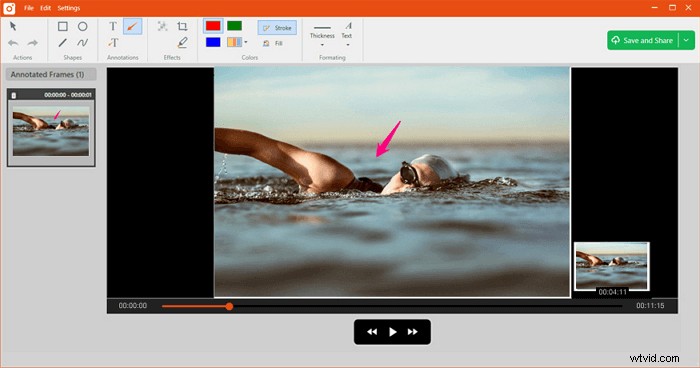
Avantages :
- Spécifiez la résolution de l'enregistrement d'écran
- Ajouter du texte sur les captures d'écran et les vidéos
- Prise en charge du partage en ligne par e-mail, lien et affichage d'un historique complet
- Capturez la région, la fenêtre, le plein écran et capturez l'image, la vidéo à partir de la webcam
- Stocker des captures d'écran et des vidéos dans le cloud
Inconvénients :
- 5 minutes pour l'enregistrement vidéo
- Prise en charge de l'enregistrement de la vidéo au format MP4 uniquement
Idéal pour : Les débutants qui ont besoin de prendre des captures d'écran, de capturer des vidéos sur l'écran Windows et d'ajouter des notes aux vidéos et vidéos enregistrées.
#5. PartagerX
Configuration requise pour le système d'exploitation : Windows 10/8.1/7
ShareX est un outil open source avec plus de 12 ans d'expérience dans la fourniture de services d'enregistrement d'écran. Il s'agit d'un enregistreur d'écran permettant aux utilisateurs de Windows 10 de créer des captures d'écran via un plein écran, une fenêtre active, des modes régionaux, de prendre en charge l'enregistrement d'écran, la capture de défilement, la capture de texte, etc. Après avoir enregistré un écran ou capturé une fenêtre, cela vous permettra de partager fichiers via URL ou stockage Cloud.
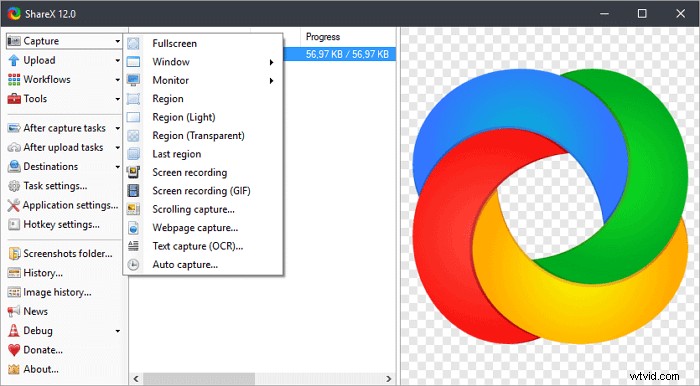
Avantages :
- Enregistrer le plein écran, la fenêtre, le moniteur, la région ou le défilement
- Activez les raccourcis clavier pour faciliter la capture et l'enregistrement de l'écran
- Prise en charge du partage ULR
- Ajouter un filigrane et des effets de couleur
Inconvénients :
- Il ne prend pas en charge la spécification de la résolution d'enregistrement
- Aucun enregistrement par webcam
Idéal pour : Développeurs, utilisateurs expérimentés plus expérimentés dans l'enregistrement vidéo qu'un utilisateur moyen.
#6. Flashback express
Configuration requise pour le système d'exploitation : Windows 10/7
Flashback Express est un logiciel d'enregistrement d'écran gratuit pour Windows 10 avec des fonctionnalités avancées pour capturer n'importe où sur les écrans de PC. Il permet aux utilisateurs d'ajouter des séquences de webcam à l'enregistrement d'écran, d'enregistrer des vidéos sans filigrane. Une fois l'enregistrement terminé, les utilisateurs peuvent facilement partager des vidéos sur YouTube ou télécharger les fichiers enregistrés.
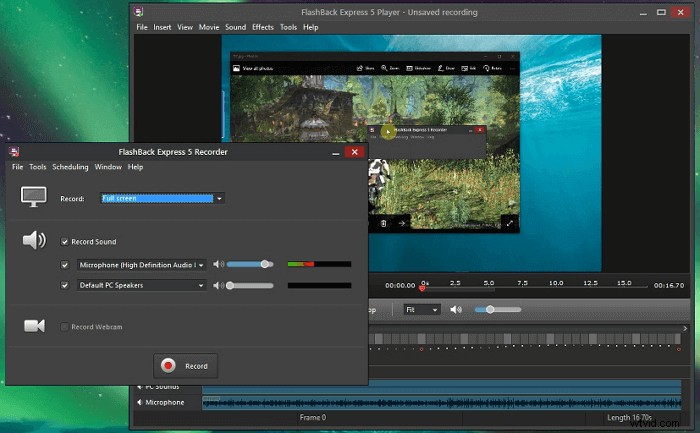
Avantages :
- Enregistrer l'écran, la webcam et le son
- Prise en charge du découpage des séquences, création de clips
- Assistance pour ajouter des commentaires
Inconvénients :
- Prend en charge l'enregistrement du fichier comme MP4, AVI, WMV uniquement
Idéal pour : Les débutants qui ont besoin de capturer des captures d'écran ou d'enregistrer des actions à l'écran sur PC.
#7. CamStudio
Configuration système requise : Windows
CamStudio est un enregistreur d'écran open source pour Windows 10. Il peut enregistrer toutes les activités d'écran sur votre ordinateur avec ou sans audio et exporter les fichiers d'enregistrement au format vidéo AVI. Si vous en avez besoin, vous pouvez également utiliser son producteur SWF intégré pour transformer ces fichiers AVI en vidéos Flash en streaming.
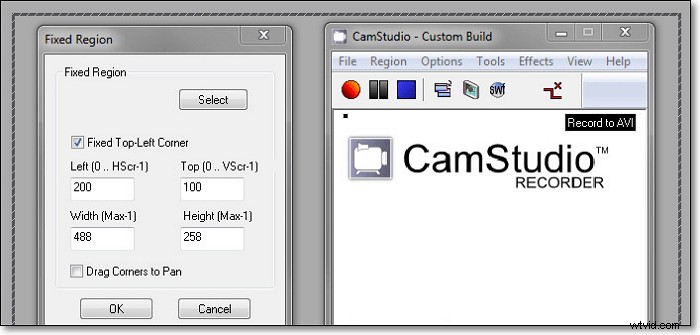
Avantages :
- Entièrement gratuit
- Capturez de la vidéo, de l'audio et du jeu en quelques clics
- Proposer une édition basique de vidéos et de sous-titres
Inconvénients :
- Impossible d'enregistrer la webcam
- La sélection de zone n'est pas disponible
Idéal pour : Utilisateurs qui n'ont pas besoin de fonctionnalités compliquées d'enregistrement et d'édition d'écran
#8. Bandicam
Configuration système requise : Windows 10/8/7
Bandicam est un puissant logiciel d'enregistrement d'écran pour Windows qui peut tout capturer sur l'écran de votre PC. Il prend également en charge l'enregistrement d'une zone, l'enregistrement de jeux, d'applications, etc.
Avec lui, vous pouvez effectuer une capture d'écran avec un taux de compression élevé et conserver une qualité vidéo proche de l'œuvre originale. Il vous aide même à enregistrer des périphériques vidéo externes, notamment une webcam, une Xbox, une Playstation, un smartphone, etc.
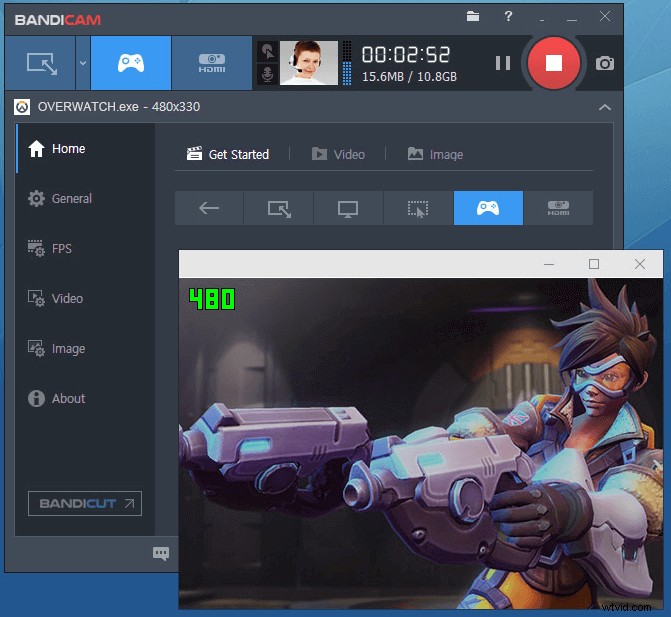
Avantages :
- Prend en charge le plein écran, la région, la webcam, l'enregistrement du microphone
- Enregistrer une vidéo en résolution 4K UHD
- Prise en charge du dessin, ajout de texte et prise de captures d'écran pendant l'enregistrement
- Ajouter un effet de clic de souris et des animations pendant l'enregistrement
- Autoriser l'ajout d'un journal à la capture d'écran
Inconvénients :
- Formats de sortie vidéo limités :MP4, AVI
- Aucun éditeur vidéo intégré
Idéal pour : Débutants et amateurs pour prendre des vidéos d'enregistrement d'écran haute résolution.
#9. Camtasie
Configuration requise pour le système d'exploitation : Windows 10/8.1/7
Camtasia est considéré comme le meilleur enregistreur d'écran et éditeur vidéo tout-en-un. Les utilisateurs peuvent appliquer ce logiciel pour enregistrer et créer des vidéos de qualité professionnelle sur des ordinateurs Windows et Mac.
Il permet aux utilisateurs d'enregistrer des vidéos et des audios ensemble ou séparément. Avec lui, vous pouvez utiliser de manière flexible des effets d'animation et vidéo et même ajouter des superpositions à la vidéo enregistrée. En un mot, c'est plus qu'un enregistreur d'écran mais un logiciel de montage vidéo complet.

Avantages :
- Capturer l'écran sans webcam
- Modifiez séparément la vidéo enregistrée, l'audio et les pistes de curseur
- Proposer de nombreux outils de montage vidéo
- Prise en charge du partage de captures d'écran et de vidéos enregistrées sur YouTube
Inconvénients :
- Le coût est élevé pour les utilisateurs ordinaires
- Prise en charge de l'activation sur un nombre limité d'ordinateurs :5 ordinateurs
Idéal pour : Utilisateurs ou développeurs expérimentés pour enregistrer et éditer des vidéos haute résolution.
#10. Premier logiciel de capture vidéo
Configuration système requise : Windows 10/8/7
En tant qu'autre logiciel d'enregistrement d'écran Windows 10 populaire, Debut Video Capture Software aide les utilisateurs à enregistrer votre écran, votre webcam et même à capturer des vidéos à partir d'autres périphériques externes. De plus, les utilisateurs peuvent également l'utiliser comme éditeur vidéo pour ajouter de la couleur, des effets vidéo, des légendes, etc., à la vidéo enregistrée.
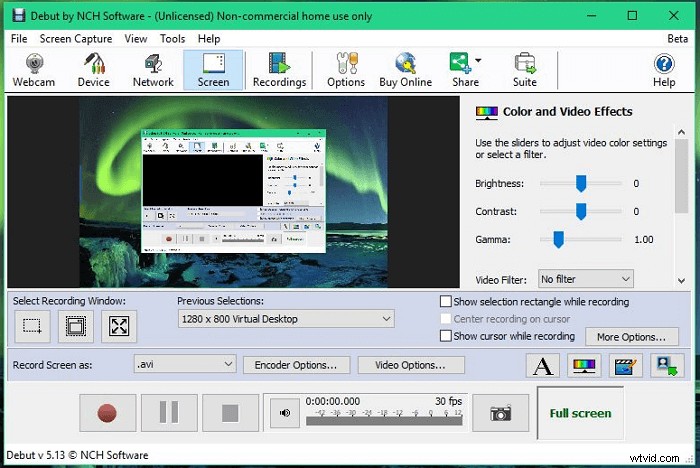
Avantages :
- Capturez des vidéos à partir d'une webcam, d'une caméra IP réseau ou d'appareils externes
- Enregistrer le plein écran, une région ou une zone sélectionnée
- Ajoutez des filtres, des sous-titres et personnalisez le filigrane à la vidéo
Inconvénients :
- Il ne prend pas en charge le téléchargement de vidéos sur YouTube ou Facebook
- Fonctionnalités de montage vidéo limitées
Idéal pour : Les débutants qui ont besoin de capturer des vidéos et d'ajouter des effets vidéo simples.
#11. Métier
Le métier à tisser est l'un des meilleurs enregistreurs d'écran pour les utilisateurs de Chrome, Windows et Mac. Les utilisateurs peuvent l'ajouter à l'extension Chrome, puis l'utiliser pour capturer facilement une vidéo à l'écran. Les vidéos seront automatiquement copiées dans le presse-papiers et les utilisateurs pourront partager des vidéos via des liens. Dans la version d'extension, il est encore plus facile et plus rapide d'enregistrer des actions à l'écran sur Windows 10.
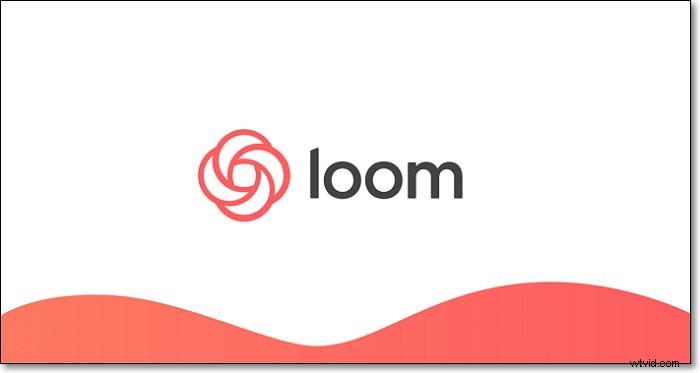
Avantages :
- Facile à utiliser et sans limite de temps
- Partager des vidéos via des liens
- Intégrer avec du code HTML
- Compatible avec l'extension Chrome
Inconvénients :
- Les fichiers vidéo ne peuvent être enregistrés qu'au format MP4
- Aucun éditeur vidéo
Idéal pour : Les débutants qui ont besoin de prendre des captures d'écran rapides et d'enregistrer des vidéos sur l'écran du PC.
#12. Clipchamp
Clipchamp (https://clipchamp.com/en/screen-recorder/) est un autre enregistreur d'écran pour Windows 10. En l'utilisant, vous pouvez enregistrer votre écran et éditer le métrage dans un seul navigateur. Outre l'enregistrement d'écran, il propose également de nombreux outils d'édition professionnels pour raconter vos histoires. Vous pouvez découper et découper vos enregistrements, ajouter des filtres et des superpositions intéressants pour améliorer vos séquences enregistrées.
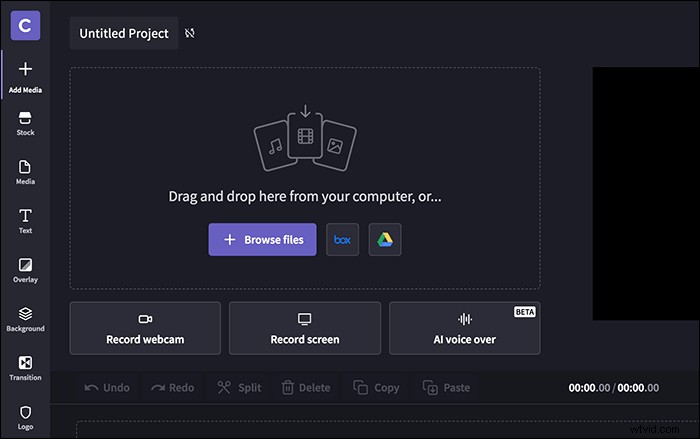
Avantages :
- Plus besoin de télécharger ou de basculer entre les programmes
- Capturez le son de votre ordinateur et de votre microphone
- Outils d'édition de base et avancés
Inconvénients :
- Limite de 30 minutes pendant l'enregistrement
Idéal pour : Aussi bien les débutants que les pros qui souhaitent réaliser des enregistrements complexes
Conclusion
Cette page couvre douze logiciels d'enregistrement vidéo Windows 10 pour vous aider à prendre une capture d'écran ou à enregistrer une vidéo d'écran en toute simplicité. Parmi les enregistreurs d'écran mentionnés ci-dessus, nous recommandons fortement EaseUS RecExperts en tant que meilleur enregistreur d'écran pour Windows 10 . Il peut vous aider à enregistrer l'écran, l'audio et la webcam sur votre ordinateur Windows et à éditer les clips d'enregistrement avec le découpeur vidéo intégré. Ce meilleur logiciel d'enregistrement d'écran ne peut pas vous décevoir.
FAQ sur le meilleur enregistreur d'écran Windows 10
Si vous rencontrez encore des problèmes après avoir lu cet article, essayez de trouver les réponses ici.
Il existe une liste des meilleurs enregistreurs d'écran que les utilisateurs de Windows 10 peuvent essayer.
12 meilleurs enregistreurs d'écran pour Windows 10 :
- OBS Studio
- EaseUS RecExperts
- Barre de jeu Xbox
- TinyTake
- PartagerX
- Flashback express
- CamStudio
- Caméra Bandic
- Camtasie
- Premier logiciel de capture vidéo
- Tisser
- Clipchamp
Oui. Windows 10 dispose d'un enregistreur d'écran appelé barre de jeu Xbox. Cette capture d'écran est préinstallée sur votre PC Windows 10 et vous pouvez l'utiliser pour enregistrer toutes les activités d'écran avec audio sur votre ordinateur.
De nombreux enregistreurs d'écran Windows peuvent vous aider à enregistrer votre écran, comme OBS Studio, Free Cam, TinyTake, EaseUS RecExperts, etc. Vous pouvez choisir le meilleur en fonction de vos besoins.
- Si vous enregistrez votre écran sur un ordinateur Windows, vous pouvez essayer l'enregistreur d'écran intégré - application Xbox. Cliquez simplement sur Windows + G sur le clavier et cliquez sur "Oui, c'est un jeu", puis cliquez sur Démarrer l'enregistrement pour commencer votre enregistrement.
- Si vous enregistrez un écran sur Mac, vous pouvez essayer QuickTime Player, qui vous permet d'effectuer un enregistrement d'écran de manière flexible.
